中性灰磨皮,快速用中性灰磨皮教程
2022-12-25 10:46:59
来源/作者: /
己有:58人学习过
4、这时候我们就可以用中性灰来精修皮肤了。首先Ctrl + Shift + N 调出新建图层的窗口,模式改为“柔光”,下面中性色打上勾。
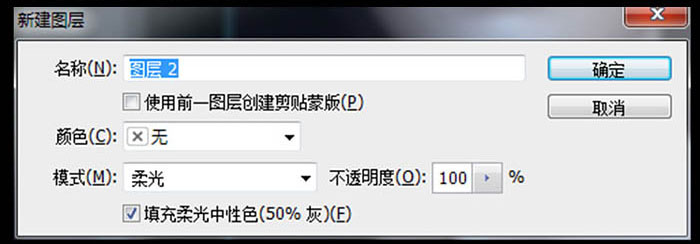
5、在我们开始修饰皮肤之前,要建个观察层方便我们观察皮肤的瑕疵对比,新建组,组名改“观察层”,加上黑白属性图层,和一两个曲线图层加强皮肤对比。
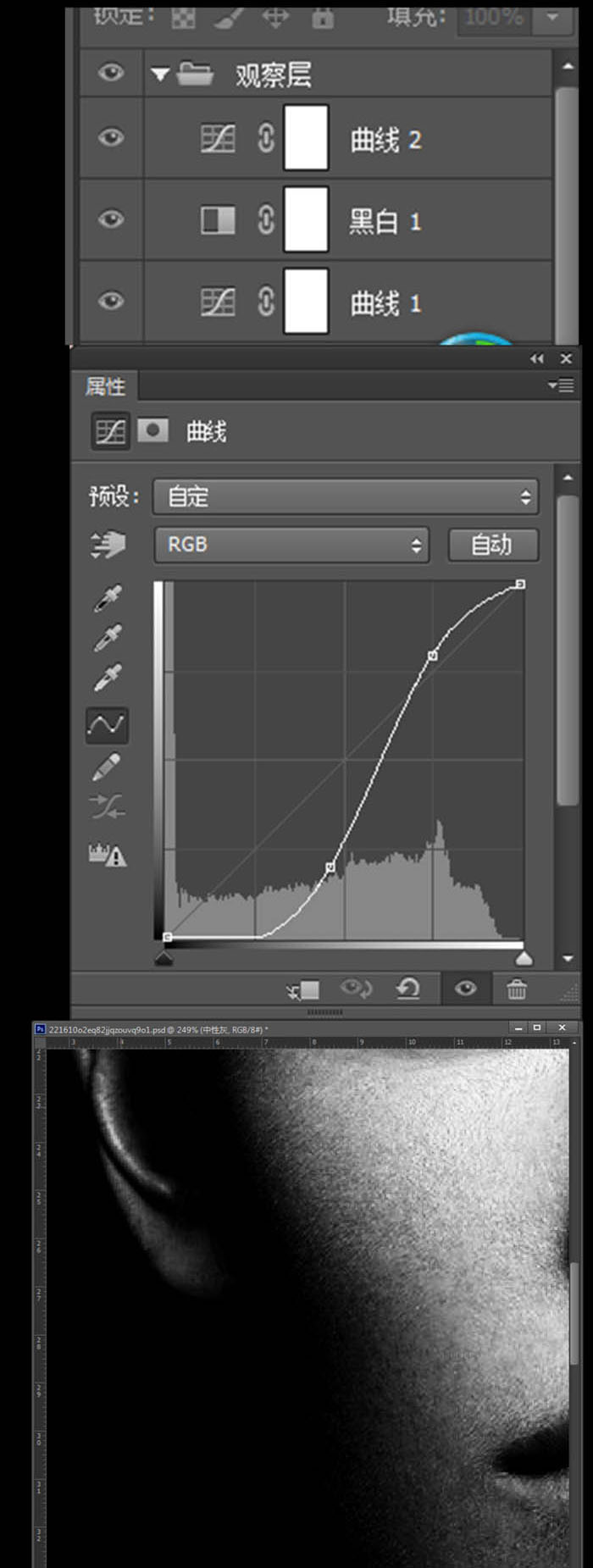
6、在中性灰的图层上用黑白画笔修饰脸上瑕疵。魄画笔减淡黑色光影,黑色画笔加深白色光影,画笔设置如下:不透明度10~50%,流量10%,柔边画笔。

7、人物脸部全部用画笔工具修饰好之后,关掉观察层,回到正常颜色,盖印图层,加上USM锐化。

8、调整背景色和肤色,用可选颜色中的黑色把背景调白,脸部部分在蒙版上擦掉,不透明度自己调节。
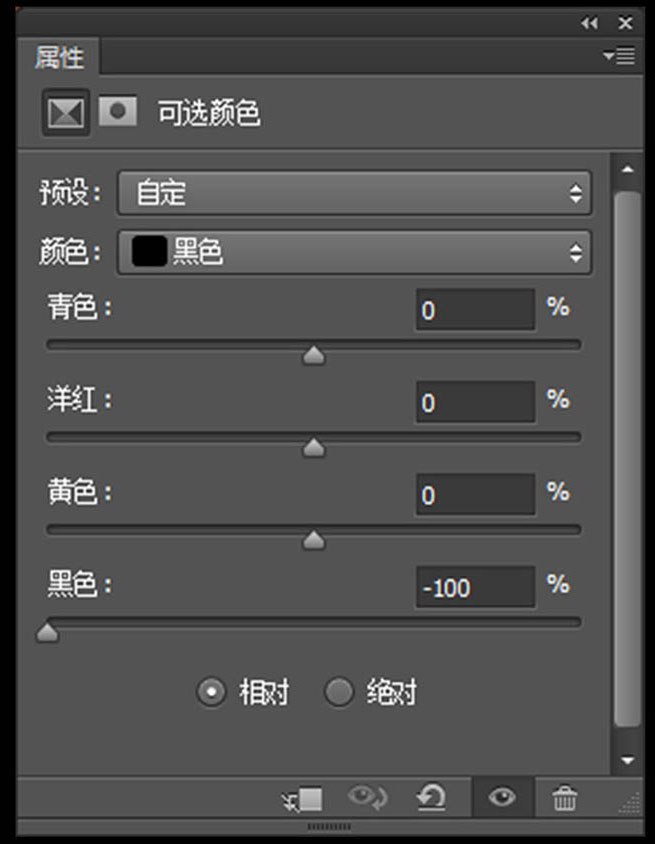
效果:

下一篇:磨皮教程,双曲线磨皮视频教程




























